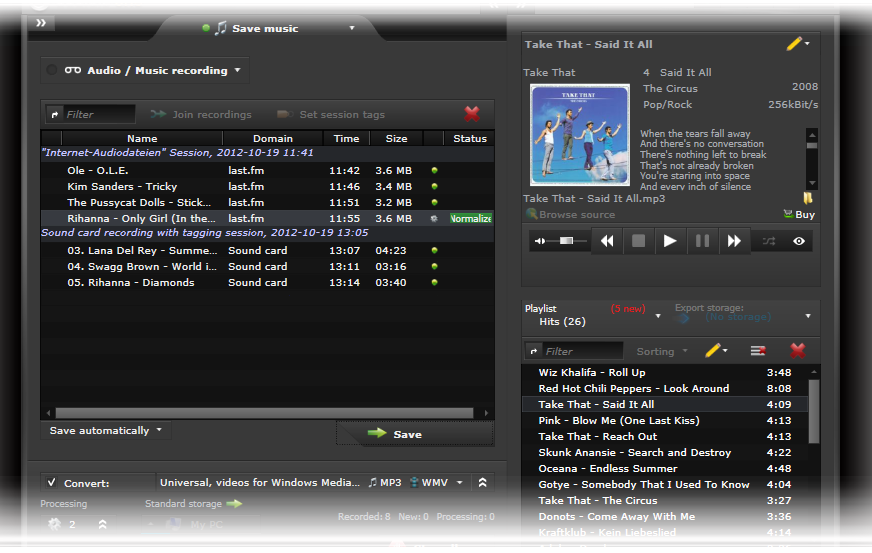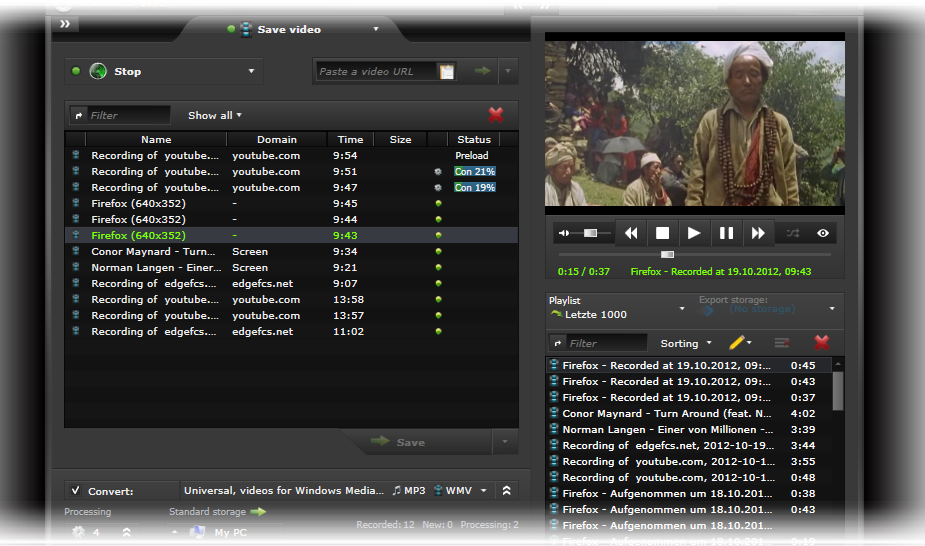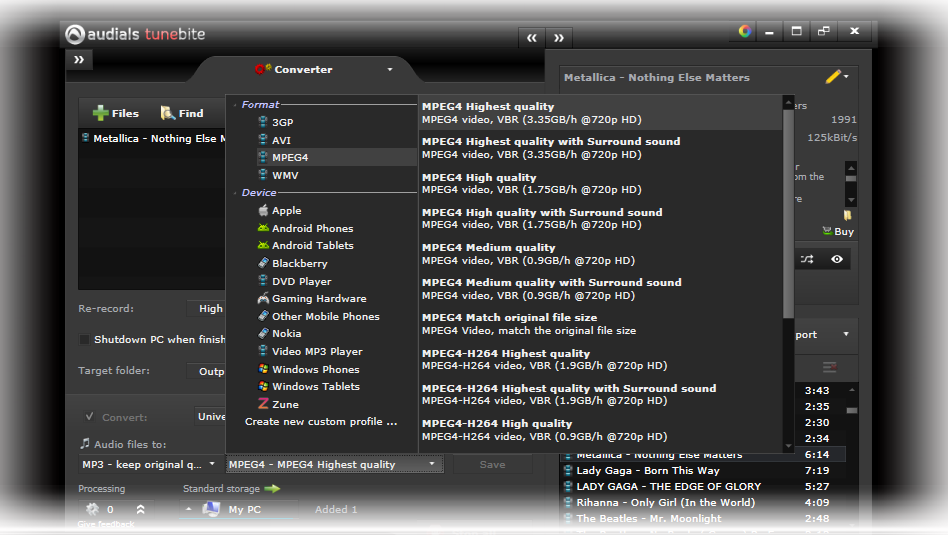Articles » Save songs from Spotify to MP3 files
Spotify-nummers opslaan als MP3-bestanden.

Spotify heeft de wereld veroverd en veel Amerikanen hebben dit geweldige programma ook omarmd. Met Spotify kun je miljoenen muzieknummers van over de hele wereld beluisteren. Het is gratis om naar muziek te luisteren met Spotify, maar de gratis versie bevat wel advertenties. Als je de advertenties wilt vermijden, kun je de premium versie kopen voor een bescheiden bedrag. Je kunt ook genieten van Spotify op je iPhone en andere smartphones. Maar wat moet je doen als je op reis bent en het hele budget niet wilt besteden aan dataroaming? Of als je naar je bestemming vliegt en er geen wifi beschikbaar is? Een paar jaar geleden zou dit geen probleem zijn geweest, omdat je de muziek op mp3-bestanden zou hebben gehad, maar nu niet meer. Maak je geen zorgen, het probleem is eenvoudig op te lossen.
Heb je Spotify nog niet uitgeprobeerd? Download Spotify hier gratis
Songs rippen van Spotify
Als je Spotify nu hebt geïnstalleerd, ben je klaar om de muziek die je wilt van Spotify naar je computer over te zetten. Je kunt kiezen uit verschillende bestandsindelingen om de nummers in op te slaan, maar de meeste mensen zullen tevreden zijn met de standaardindeling, in dit geval MP3. Ervaren gebruikers zouden denken dat we nu de nummers van Spotify naar MP3 gaan converteren, maar dat is nog niet het geval. Eigenlijk gaan we de muziek van Spotify rippen en vervolgens converteren naar het formaat waarin je het wilt opslaan. 1) Het eerste wat je moet doen is Tunebite downloaden en installeren. Je kunt Tunebite hier gratis downloaden (opent in een nieuw venster). 2) Wanneer Tunebite is geïnstalleerd, is het tijd om het programma te starten. Selecteer vervolgens Muziek opslaan in het menu aan de linkerkant, direct onder de hoofdcategorie Streaming. Selecteer vervolgens Geluidsopname met tagging of Audio / Muziekopname - Geluidsopname in tracks afhankelijk van welke versie van Tunebite je hebt geïnstalleerd. 3) Schakel nu terug naar Spotify, waar je gewoon de nummers moet afspelen die je wilt opslaan als lokale MP3-bestanden. Tunebite regelt de rest.Enkele goede adviezen
-Sluit alle andere programma's die geluid kunnen produceren af tijdens het kopiëren, omdat dit ook wordt opgenomen in de tracks. Dit is nodig omdat Tunebite rechtstreeks vanaf je geluidskaart moet opnemen om de nummers van Spotify op te slaan. -Sommige gebruikers moeten hun computer opnieuw opstarten na punt 2 voordat Tunebite muziek van Spotify kan opslaan. -Tunebite maakt automatisch een afspeellijst aan met de nummers die je hebt gekopieerd. Het tagt ook automatisch de opgeslagen muziekbestanden met artiest- en trackinformatie. -Je kunt de opgeslagen nummers van Spotify eenvoudig gebruiken op je mobiele apparaten, zoals iPhones en mp3-spelers. -Je kunt de muziek opslaan in bestandsindelingen zoals MP3, WMA, AAC en OGG.Wat je moet weten over Tunebite
Tunebite is kort gezegd waarschijnlijk het beste programma op de markt om muziek, films en dvd's op te nemen, te converteren en te rippen naar andere formaten. Op die manier kan het worden gebruikt op mobiele spelers en dergelijke. En natuurlijk kan het nummers die met Spotify worden afgespeeld voor je rippen.En een woord over Spotify
Voor de meeste mensen behoeft deze software geen verdere introductie, maar voor de rest: Spotify is een programma ontwikkeld door Zweedse programmeurs dat gebruikers toegang geeft tot miljoenen muzieknummers. Het is heel eenvoudig en gemakkelijk te gebruiken en wordt daarom aanbevolen voor zowel beginners als veeleisende professionals. In combinatie met Tunebite kun je zelfs de nummers van Spotify opslaan en offline gebruiken op smartphones, muziekspelers en op je computer.